现今的自动化去背工具大多使用人工智能和机器学习技术,当使用者上传相片后,程序会判断前景和需要移除的背景范围,就能在短时间去除背景,置换为透明背景或是特定颜色,让以往需要耗费很多时间的去背工作变得更省时省力,例如最知名的去背服务 remove.bg 上传相片五秒钟自动移除背景:
其他还有像是BgEraser、Slazzer 都使用类似技术,但功能上都有些差异。
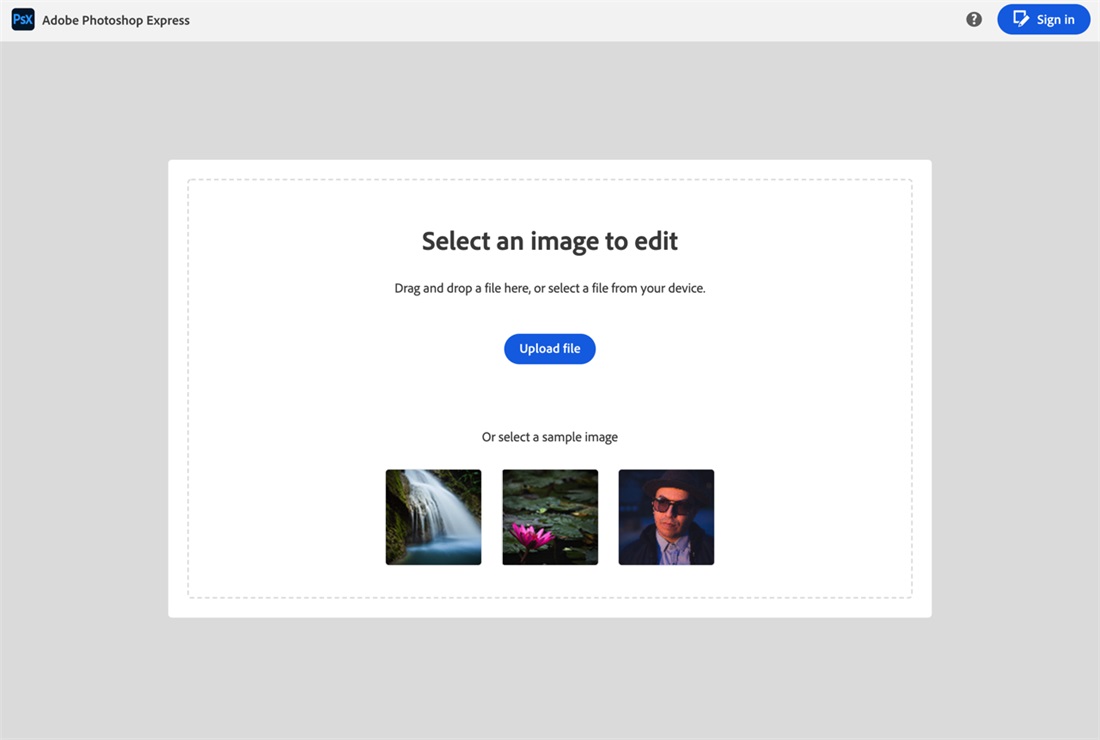
本文要介绍的「Photoshop Express」是 Adobe 旗下服务,也是 Photoshop 家族成员之一,它是专为移动设备提供的图片编辑工具,在网页版也有一些很实用的功能,包括图片尺寸调整、裁切、润色、调整、滤镜,其中最有用的「去背工具」也在功能之列。
透过 Photoshop Express 去背工具可以将相片直接上传,点选「移除背景」自动辨识背景,使用者再选择要模糊背景,或是直接替换为特定颜色,非常方便!这项功能完全免费,只需要注册或登入账号,无论是否订阅 Adobe Creative Cloud 方案皆可使用。
Adobe Photoshop Express
网站链接:https://photoshop.adobe.com/
使用教学
开启 Adobe Photoshop Express 网页版,点选「Upload file」选择要去背的图片文件,或是直接将图片拖曳到网页上。
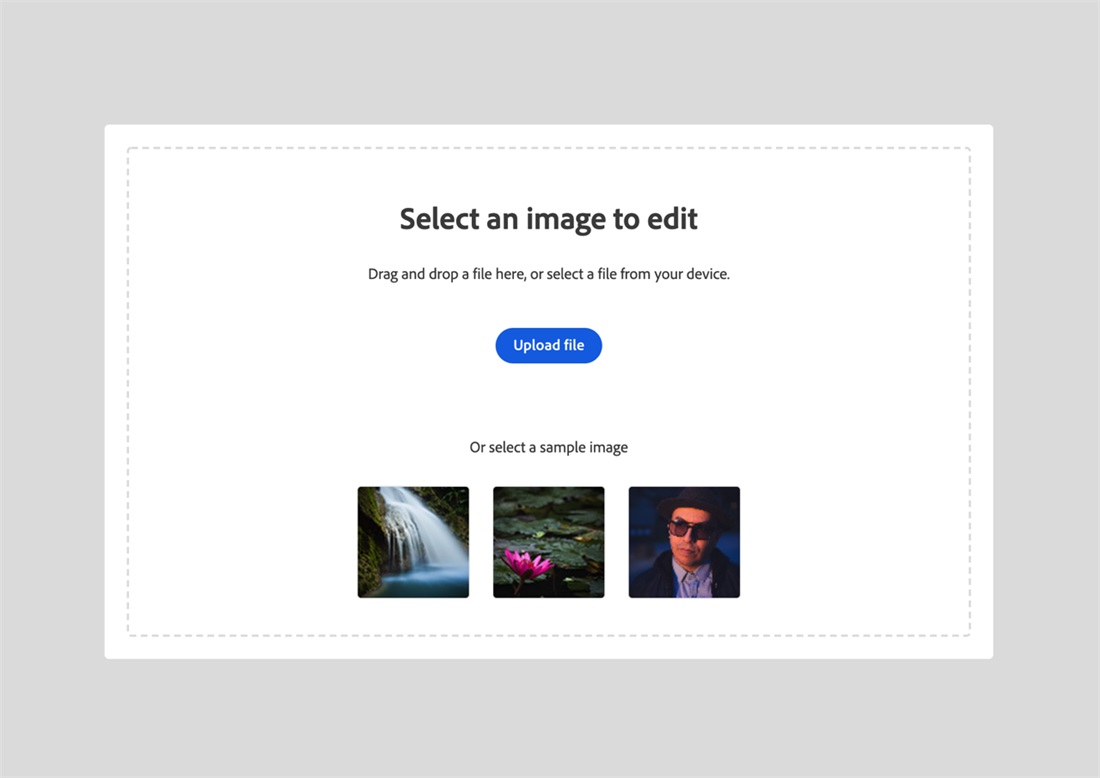
上传完成后相片会显示在 Photoshop Express 编辑器右侧。
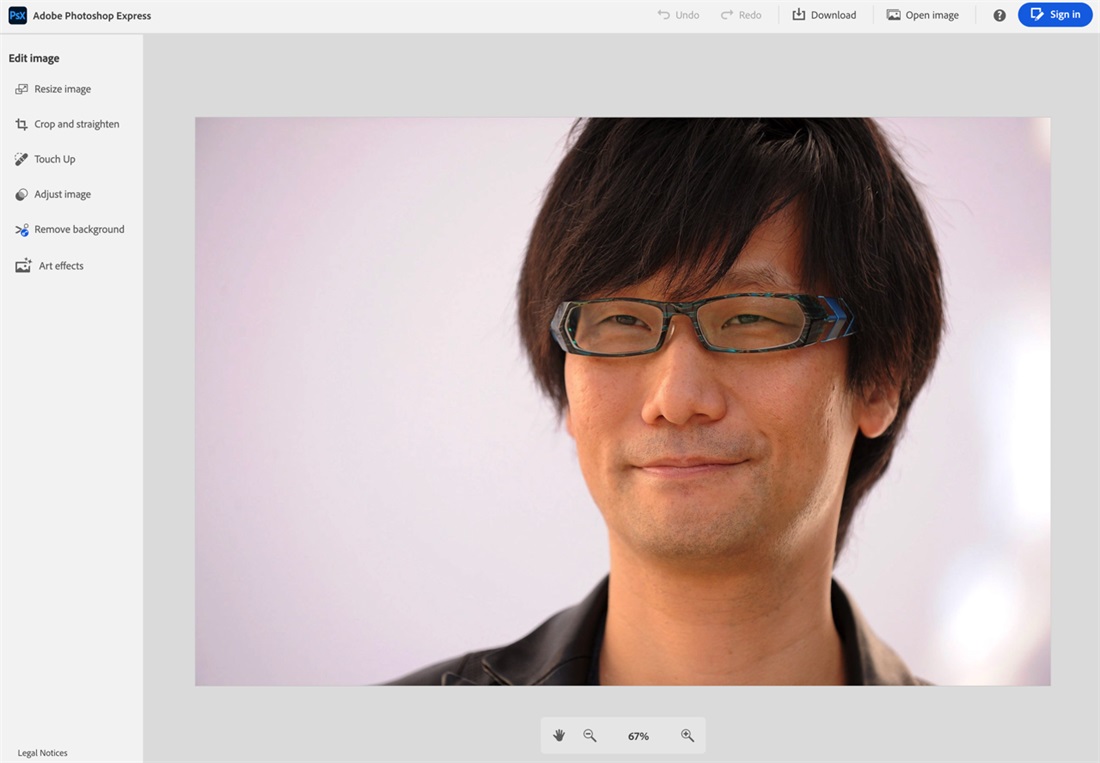
点选左侧选单列的「Remove background」去除背景(去背)功能,会出现需要登入才能使用此功能的提示。
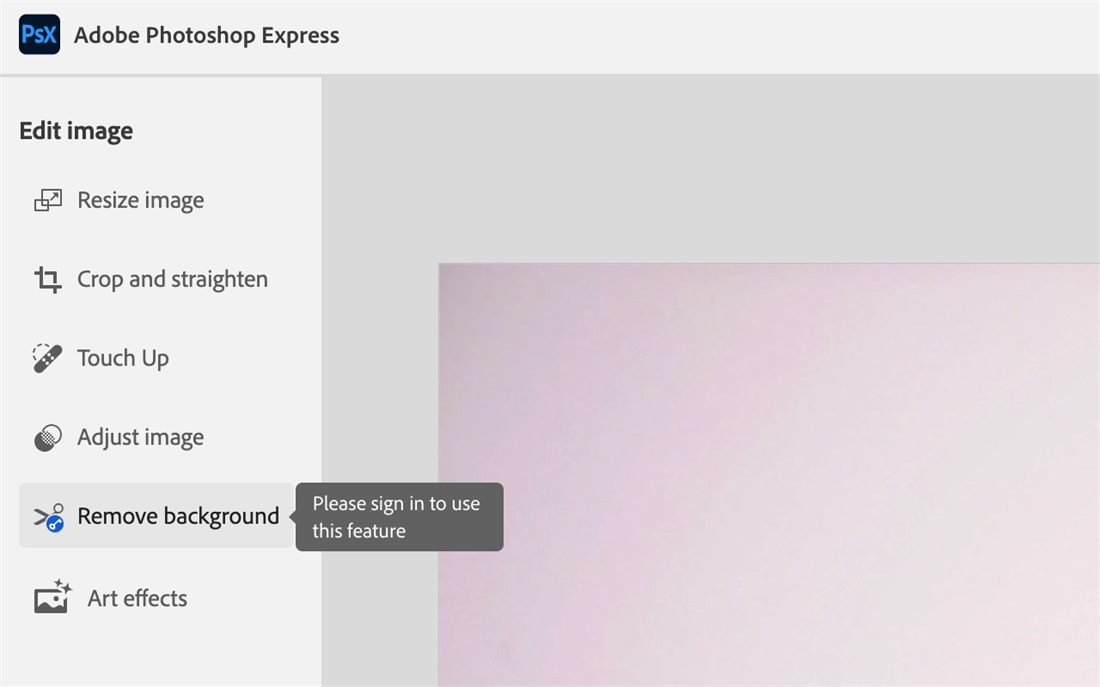
免费注册一个 Adobe 账户或是直接以 Google、Facebook、Apple 账户登入。

去背功能需要一段时间演算,不过不会太耗时,稍待片刻 Photoshop Express 就会找出相片的背景部分,可透过右侧的选项「Blur background」进行背景模糊操作,有几种效果点选会直接套用在当前相片上。
除此之外,也能使用「Replace background」功能直接将背景替换为透明图或特定颜色。
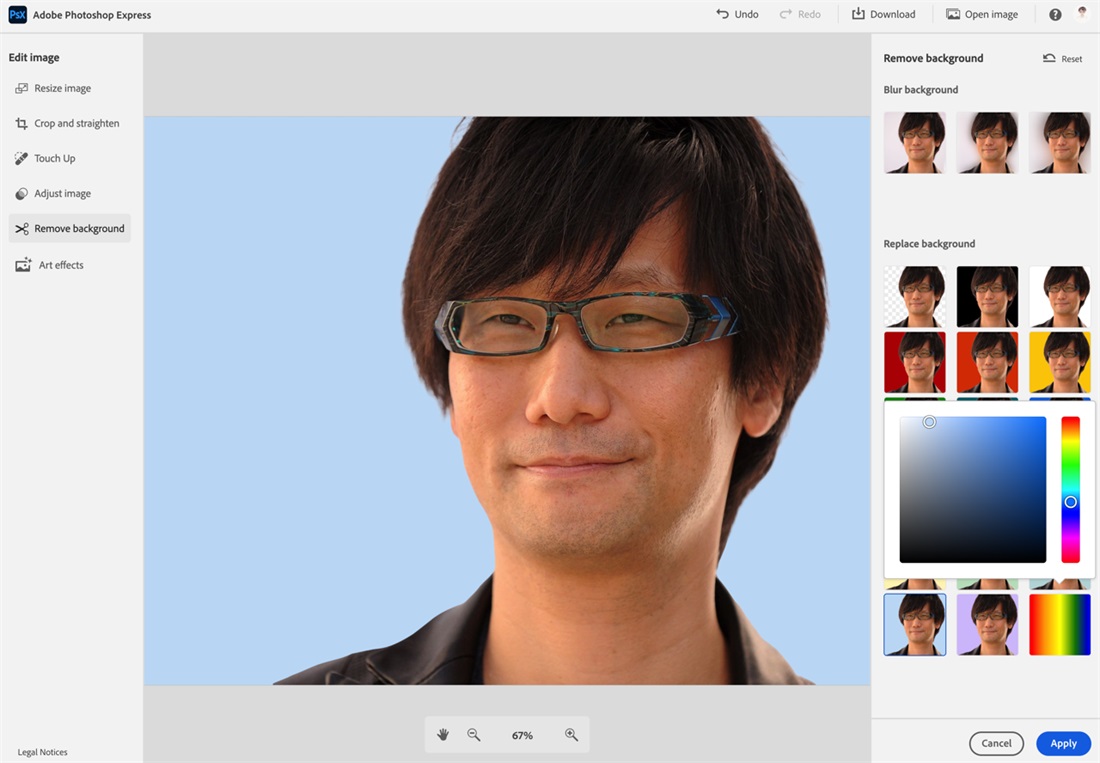
完成后点选右上角「Download」导出并下载图片。
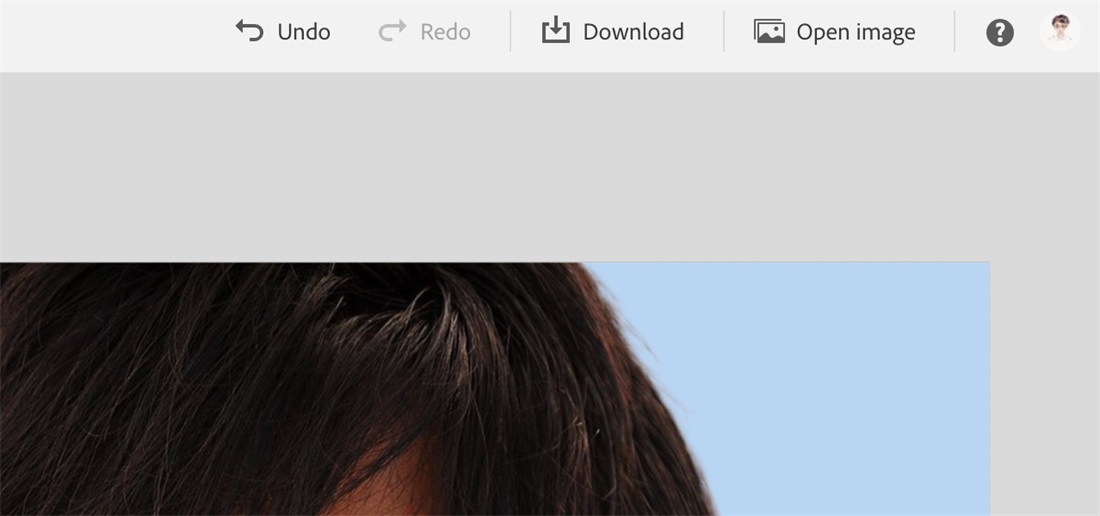
下载前可设定文件名、图片格式(JPG、PNG)和质量,画质越高图片容量会越大,视情况需要调整输出画质,最后点选「Download」就能下载取得图片。
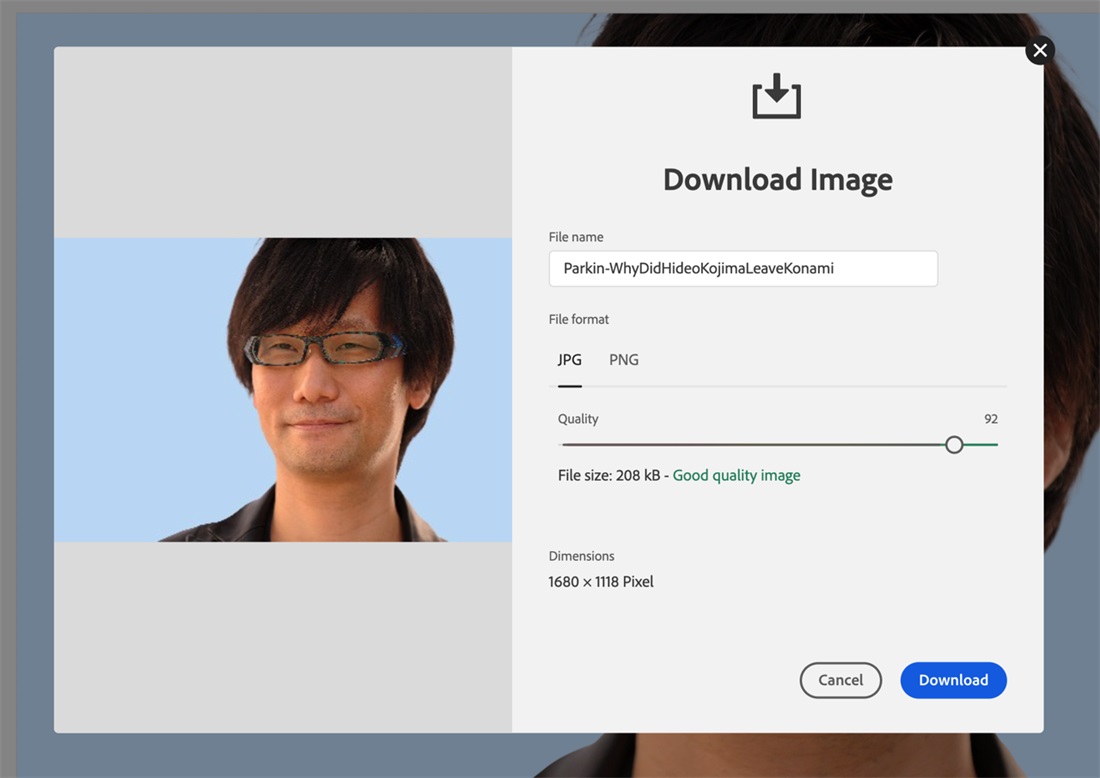
值得一试的三个理由:
- Photoshop Express 提供常用图片编辑功能,也有自动去背工具
- 一键自动分析辨识背景范围,可模糊背景或替换为特定颜色
- 编辑后将相片汇出 JPG 或 PNG 格式


